Како вратити свој Инстаграм након што сте онемогућени?
Pronađite detaljne korake kako da vratite svoj Instagram nalog nakon što je onemogućen.
Популарна и контроверзна апликација за видео конференције, Зоом, недавно је додала нову безбедносну функцију. Пре неколико дана је објављено да Зоом десктоп и мобилни уређаји сада подржавају 2ФА пријављивање. То је одлична вест и за редовне кориснике и за администраторе који желе да држе хакере подаље . Питање је како додати или омогућити 2ФА на Зоом-у? Процес није интуитиван како би требало да буде.
Имајте на уму да постоји велики број 2ФА апликација које су доступне и за десктоп и за мобилне платформе и одабир једне може бити напоран. Разговараћемо о томе који би требало да користите и зашто? Али пре него што дођемо до тога, хајде да на брзину погледамо шта је 2ФА и како функционише или зашто би требало да вас занима.
Такође прочитајте: ЈиоМеет вс Зоом Меетингс вс Гоогле Меет – најбоља апликација за састанке?
Шта је 2ФА
Потребни су вам ИД и лозинка да бисте се пријавили на свој Зоом налог. Ово важи за било коју другу апликацију или услугу. ИД је обично ваша адреса е-поште или број мобилног телефона након чега следи лозинка. Било је бројних случајева где су хиљаде хаковане детаље за пријаву. У овом тренутку, желео бих да поменем ову корисну локацију која вам може помоћи да сазнате да ли су ваши детаљи за пријаву заложени .
Оно што 2ФА ради је да додаје додатни слој/корак захтева за пријављивање, што тренутно отежава хакеру да се пријави на ваш налог. Сада, када ће хакер користити детаље вашег налога за пријаву, он/она ће морати да унесе шестоцифрени јединствени код који се генерише у реалном времену. Ово неће имати јер се генерише преко 2ФА апликације инсталиране на вашем телефону. Такође се може послати на ваш број мобилног путем СМС-а, али то се не препоручује .
2ФА код генерисан преко апликације као што је Гоогле Аутхентицатор је много безбеднији јер су подаци локализовани и шифровани. То значи да се никада не дели на интернету, чува локално у меморији вашег телефона и шифрује се. Последњи део ће се побринути да чак и ако је ваш телефон угрожен, хакери неће моћи да виде кодове.
And it costs nothing.
Сада када знате зашто вам је потребна 2ФА и како она функционише, хајде да погледамо неке од најбољих 2ФА апликација које можете да користите за подешавање Зоом-а.
Такође прочитајте: Најбоље алтернативе за зумирање за видео конференције
Омогућите 2ФА на Зоом-у
Једна од најпопуларнијих 2ФА апликација, Гоогле Аутхентицатор је бесплатан, безбедан и долази са функцијама као што је Трансфер налога где можете да преместите све своје кодове на нови телефон у случају да купите нови.
Ево у чему је ствар. Зоом каже да ћете пронаћи опцију 2ФА у оквиру Напредно > Безбедност, али у мом случају, она је закопана испод картице Профил .
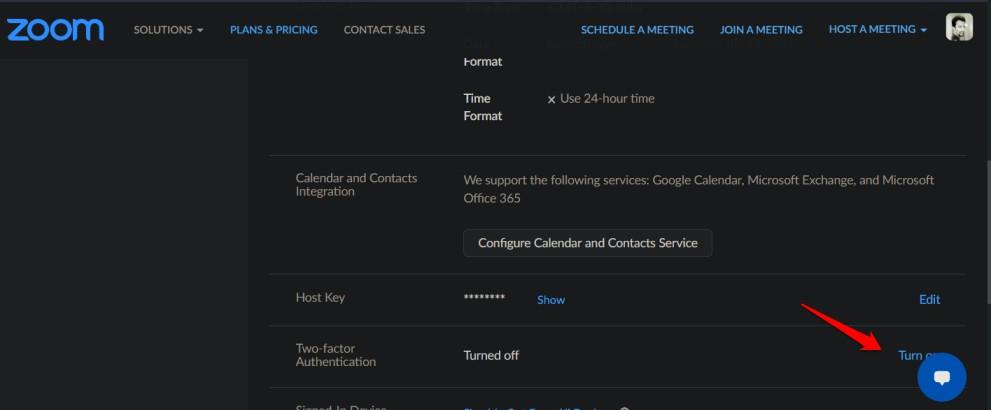
Једном када га пронађете, кораци су лаки. Кликните на Укључи са десне стране екрана. Од вас ће се тражити да поново унесете лозинку из безбедносних разлога. Ово је такође тачно када желите да онемогућите 2ФА. Проблем се јавља када не знате своју лозинку јер сте користили Гоогле или Фацебоок да бисте се пријавили. Покушао сам да употребим опцију „Заборављена лозинка“ да генеришем нову лозинку, али ни то није успело. Брза претрага на Твитеру открила је да постоје и други корисници који се суочавају са сличним проблемима. Очигледно, не постоји начин да се омогући 2ФА без уношења лозинке. Нису добро размислили. Контактирао сам Зоом за одговор и ажурираћу га када га добијем.
Кликните на Сет Уп на следећем екрану да бисте започели процес. Опет, предлажем да се одлучите за опцију Аутхентицатор Апп уместо СМС-а јер ова друга није тако безбедна са бројним случајевима напада замене СИМ картице који су се појавили у последњих неколико година.
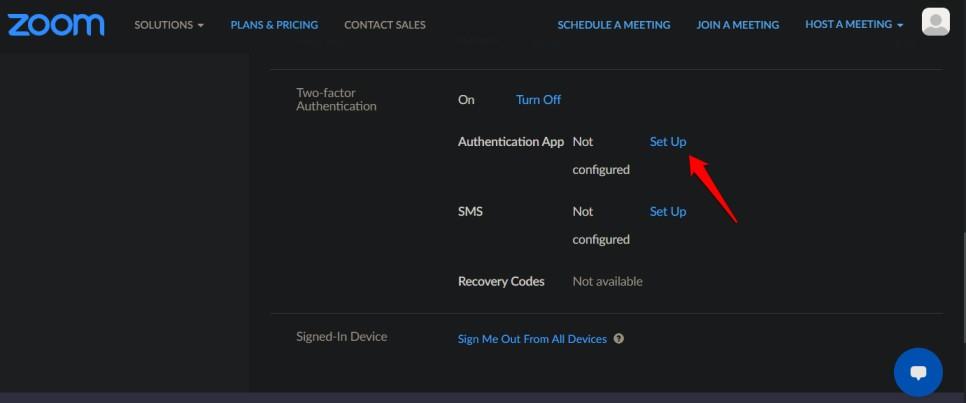
Поново унесите лозинку. Сада ће вам бити приказан КР код. Скенирајте га својом омиљеном 2ФА апликацијом . Користићу Гоогле Аутхентицатор у сврху овог водича, али можете користити било који све док је то име од поверења. Неке значајне опције су Аутхи и Мицрософт Аутхентицатор . Преузмите и инсталирајте апликацију и требало би да приметите опцију (обично знак +) за скенирање нових КР кодова. Доступне су и апликације за Виндовс и мацОС, али препоручујем мобилну апликацију тако да јој можете приступити у покрету и било где.
Такође прочитајте: Све о Зоом-овој чекаоници и како је онемогућити
У тренутку када скенирате КР код, требало би да чујете звук потврде у апликацији, а 6-цифрени код би требало да буде видљив са тајмером од 30 секунди поред њега. Код ће се аутоматски мењати/истећи сваких 30 секунди ради безбедности, што хакерима отежава приступ вашем налогу. Имајте на уму да ће 2ФА кодови наставити да се генеришу чак и када нисте повезани на интернет.
Кликните на Даље испод КР кода када све изгледа као што је горе описано на екрану вашег телефона.
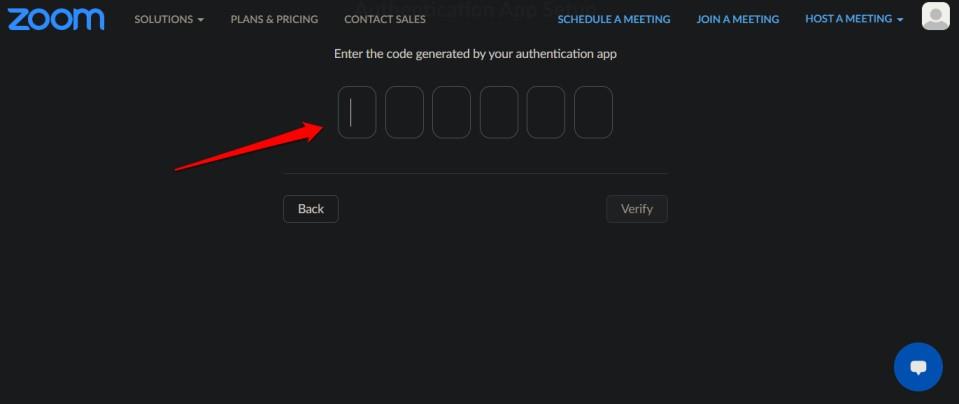
Унесите 2ФА код који видите у својој 2ФА апликацији на телефону поред да бисте потврдили да сте скенирали КР код и да ради исправно. Кликните на Потврди следеће.
Сада ћете видети гомилу нових кодова на екрану. Ово су резервни кодови или кодови за опоравак које морате да ускладиштите негде на сигурном. По могућности ван мреже. Предлажем да одштампате што је најпрепоручљивији метод. Испод ћете пронаћи опцију за штампање и преузимање. Можете их користити за пријаву ако 2ФА кодови не раде или ако сте изгубили/украли/разбили телефон.

Кликните на Готово када завршите.
Вратите се на исти мени да бисте онемогућили опцију 2ФА кода. Нови КР, као и резервни кодови, генеришу се сваки пут када онемогућите и омогућите ову опцију. То значи да би требало да онемогућите/омогућите 2ФА ако верујете да су ваши кодови угрожени. Такође можете направити резервну копију/кодове за опоравак у случају да изгубите приступ папиру за штампање, али предлажем да поново генеришете нови сет користећи горњи метод.
Други начин да направите резервну копију је да направите снимак екрана самог КР кода и одштампате га. На тај начин можете поново скенирати код кад год желите на било којој 2ФА апликацији инсталираној на било ком телефону. Уверите се да сте обезбедили ове исписе.
Преузмите Гоогле Аутхентицатор: Андроид | иОС
Завршетак: Омогућите 2ФА у зумирању
Кораци за омогућавање 2ФА у Зоом-у су прилично једноставни, међутим, само када користите лозинку за пријављивање. Већина корисника је креирала налог помоћу Гоогле-а или друге опције за пријављивање што само компликује проблем. Волео бих да је једноставније као и све Зоом. Разлог зашто је узела маха током пандемије била је његова једноставност. Упалило је из кутије. Наишао сам на овај проблем и на неким другим платформама, али коришћење трика заборављене лозинке је успело сваки пут.
Пратите ажурирања и наставите да зумирате.
Pronađite detaljne korake kako da vratite svoj Instagram nalog nakon što je onemogućen.
Желите да избришете истекле пропуснице и средите Аппле новчаник? Пратите док објашњавам у овом чланку како да уклоните ставке из Аппле новчаника.
Било да сте одрасла или млада особа, можете испробати ове апликације за бојење да бисте ослободили своју креативност и смирили свој ум.
Овај водич вам показује како да решите проблем са вашим Аппле иПхоне или иПад уређајем који приказује погрешну локацију.
Погледајте како можете да омогућите и управљате Не узнемиравај на иПад-у како бисте се могли фокусирати на оно што треба да урадите. Ево корака које треба пратити.
Погледајте различите начине на које можете повећати своју тастатуру на иПад-у без апликације треће стране. Такође погледајте како се тастатура мења са апликацијом.
Да ли се суочавате са грешком иТунес не открива иПхоне или иПад на вашем Виндовс 11 рачунару? Испробајте ове проверене методе да одмах решите проблем!
Осећате да ваш иПад не ради брзо? Не можете да надоградите на најновији иПадОС? Пронађите овде знакове који говоре да морате да надоградите иПад!
Тражите кораке како да укључите аутоматско чување у програму Екцел? Прочитајте овај водич о укључивању аутоматског чувања у Екцел-у на Мац-у, Виндовс 11 и иПад-у.
Погледајте како можете да држите своје лозинке у Мицрософт Едге-у под контролом и спречите прегледач да сачува све будуће лозинке.







